win10系统怎么总是重启怎么办啊?
发布时间:2018-08-08 17:23:28 浏览数: 小编:liuquan
有的小伙伴比较喜欢win10专业版的操作系统,看着比较高科技,其实升级后有的小伙伴反映,win10操作系统总是重启怎么办啊,小编整理了一些相关问题的解决方法,方法操作如下,希望可以帮到各位!
推荐系统:win10 32位家庭版
第一步:点击Win10正式版桌面找到“此电脑”图标,右击并从弹出的右键菜单中选择“属性”项。
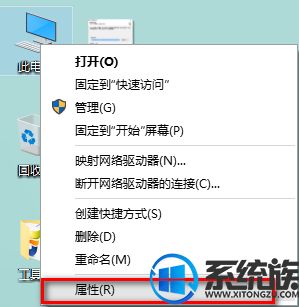
第二步:此时将打开“控制”窗口,在左侧找到“高级系统设置”按钮点击进入详细设置界面。如图所示:

推荐系统:win10 32位家庭版
第一步:点击Win10正式版桌面找到“此电脑”图标,右击并从弹出的右键菜单中选择“属性”项。
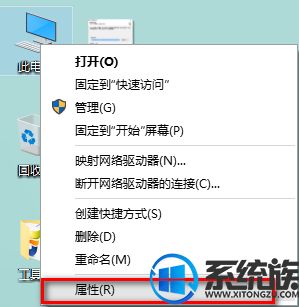
第二步:此时将打开“控制”窗口,在左侧找到“高级系统设置”按钮点击进入详细设置界面。如图所示:

第三步:待打开“系统属性”窗口后,切换到“高级”选项卡,点击“启用和故障恢复”栏目中的“设置”按钮。
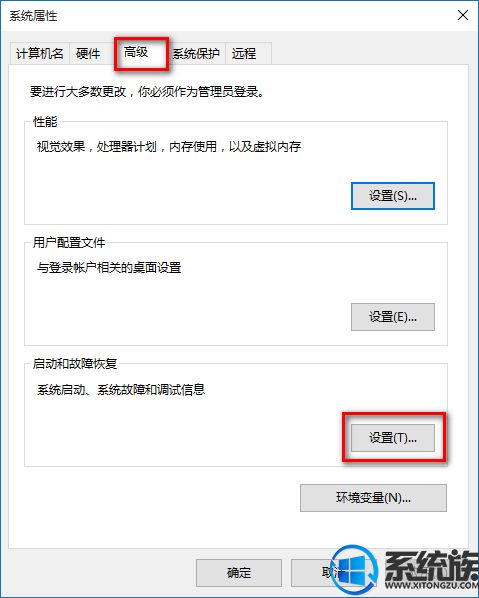
第四步:从打开的“启动和故障恢复”窗口中,在“系统失败”栏目中清除勾选“自动重新启动”项,点击“确定”完成设置。
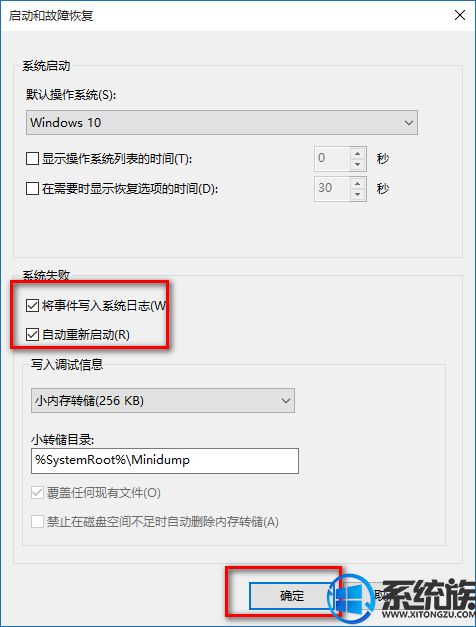
第五步:如果通过以上设置之后仍然无法解决系统自动重启的问题,则我们需要进行如下设置:
使用“win+R”打开“运行”窗口,输入“msconfig”并按回车即可进入系统配置实用程序主界面。
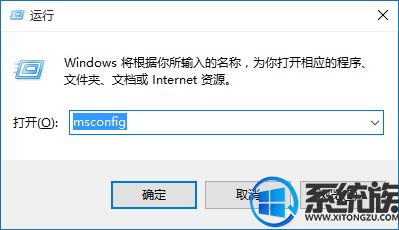
第六步:在“系统设置”界面中,切换到“常规”选项卡,勾选“诊断启动”项,点击“确定”按钮,重启一下计算机

第七步:当系统重启完成后,再次进入“系统配置”界面,切换到“服务”选项卡,勾选“隐藏Windows服务”项, 同时勾选想要随系统自启动的项,点击“确定”即可完成。
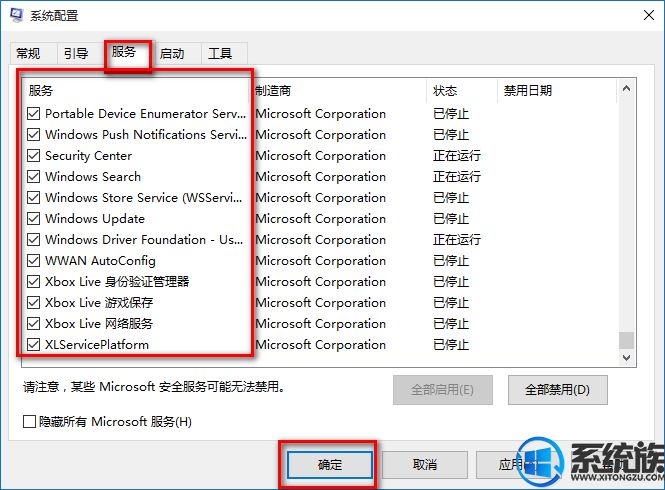
以上就是小编整理的解决方法,希望对各位有所帮助,“系统族”更多资讯在这,欢迎光临!
上一篇: win10系统电脑怎么进入bios界面
下一篇: win10系统家庭版如何升级为专业版



















